Cara Reset Ponsel Huawei dengan Menu Settings dan Recovery Mode
Cara Reset Ponsel Huawei dengan Menu Settings dan Recovery Mode - Meskipun smartphone Android populer karena sistem operasi terbuka, tetapi kadang suka ada masalah seperti perangkat mulai berjalan lambat seiring berjalannya waktu. Ini mungkin mengapa banyak orang ingin belajar cara mereset ponsel Android. Bagaimana cara mereset telepon Huawei dengan benar? Anda tidak perlu mencarinya di menu produk atau Google, karena kami akan membagikan panduan ini dalam tutorial ini.
Ponsel Huawei menggunakan sistem operasi seluler EMUI, yang berbasis Android. Tapi jangan khawatir, ini tidak membuat alur kerja menjadi rumit. Sebaliknya, Anda dapat mengikuti panduan kami untuk mereset ponsel Huawei dengan mudah.
Cara Reset Ponsel Huawei dengan Menu Settings dan Recovery Mode
Bagian 1: Persiapan sebelum ponsel Huawei direset
Tidak peduli bagaimana mengatur ulang telepon Huawei, cadangan harus menjadi titik awal, karena reset pabrik akan menghapus semua konten pribadi di ponsel Anda. Jika Anda mencari cara mudah untuk membuat cadangan untuk perangkat Anda, kami akan merekomendasikan Apeaksoft Android Backup & Restore. Fitur utamanya meliputi:
- Buat cadangan untuk ponsel Huawei dalam satu klik.
- Pengguna dapat memutuskan untuk mencadangkan jenis data apa, seperti kontak, pesan, WhatsApp, dan lainnya.
- Program ini memungkinkan orang untuk membuka dan melihat cadangan Huawei di komputer juga.
- Pulihkan dan pulihkan data yang hilang dari pencadangan kapan saja.
- Mendukung semua model ponsel Huawei, seperti unggulan Huawei Mate, seri Huawei P, kehormatan Huawei dan banyak lagi.
- Dan ini bekerja di Android Oreo / Nougat / Marshmallow / Lollipop dan versi sebelumnya.
Cara Backup ponsel Huawei sebelum di Reset
Langkah 1. Unduh dan instal versi yang tepat dari Pencadangan & Pemulihan Data Android ke komputer Anda. Ini memiliki satu versi untuk Windows dan Mac masing-masing. Hubungkan telepon Anda ke komputer menggunakan kabel USB asli.
Langkah 2. Pilih tombol "Satu-klik Cadangan" ketika telepon Anda terdeteksi, alat cadangan Huawei terbaik akan mulai membuat cadangan secara otomatis. Mungkin perlu beberapa detik untuk menyelesaikannya.
Langkah 3. Untuk memeriksa cadangan, pilih file cadangan terbaru ketika Anda masuk ke jendela hasil dan klik tombol "Mulai" di bagian bawah. Kemudian Anda dapat melihat semua data berdasarkan kategori, termasuk Kontak, Pesan, Foto, WhatsApp, dan lainnya.
Bagian 2: Cara mereset telepon Huawei dari menu pengaturan
Langkah 2. Pilih tombol "Satu-klik Cadangan" ketika telepon Anda terdeteksi, alat cadangan Huawei terbaik akan mulai membuat cadangan secara otomatis. Mungkin perlu beberapa detik untuk menyelesaikannya.
Langkah 3. Untuk memeriksa cadangan, pilih file cadangan terbaru ketika Anda masuk ke jendela hasil dan klik tombol "Mulai" di bagian bawah. Kemudian Anda dapat melihat semua data berdasarkan kategori, termasuk Kontak, Pesan, Foto, WhatsApp, dan lainnya.
Bagian 2: Cara mereset telepon Huawei dari menu pengaturan
Metode termudah untuk mengatur ulang telepon Huawei adalah menu Pengaturan. Meskipun perangkat Huawei menggunakan sistem EMUI, ada fitur atur ulang juga. Tetapi jika Anda ingin menggunakan fitur ini, ponsel Anda harus dapat diakses. Setelah pencadangan, Anda dapat bebas melakukan penyetelan ulang pabrik mengikuti panduan di bawah ini.
Langkah 1. Buka aplikasi "Settings" dengan ikon roda gigi dari layar Utama, buka menu "Backup & reset" lalu ketuk opsi "Factory data reset".
Pada beberapa model ponsel Huawei, opsi reset data Pabrik ada di "Settings" > "Advanced Settings" > "Backup and reset".
Langkah 2. EMUI akan menampilkan bagaimana reset pabrik akan bekerja pada layar peringatan. Jika Anda yakin, ketuk "Reset Device" dan kemudian tekan "Hapus semua" untuk memulai kembali pabrik telepon Huawei segera.
Langkah 3. Beberapa menit kemudian, telepon Anda akan restart dan menampilkan layar selamat datang.
Catatan: Setel ulang pabrik telepon Huawei tidak akan menghapus data pada kartu SIM dan kartu SD Anda.
Bagian 3: Cara mereset ponsel Huawei melalui Recovery mode di Android
Dalam banyak kasus ketika orang perlu mengatur ulang telepon Huawei, ada masalah perangkat lunak atau perangkat keras, seperti layar sentuh yang tidak merespons atau layar hitam. Itu juga berarti bahwa menu Pengaturan tidak layak. Mode pemulihan Android adalah solusi terbaik untuk mengembalikan perangkat Anda ke status normal dalam kasus tersebut.
Langkah 1. Tekan lama tombol "Power" pada telepon Huawei Anda untuk membangkitkan layar matikan. Lalu ketuk "Matikan" untuk mematikannya. Langkah 2. Setelah layar menjadi hitam, tekan dan tahan tombol "Volume Up" dan "Power" hingga Anda melihat layar Mode Pemulihan.
Langkah 3. Soroti opsi "Wipe data / factory reset" menggunakan tombol "Volume Turun" dan "Keraskan Volume" pada layar menu Pemulihan, lalu jalankan perintah dengan menekan tombol "Daya".
Langkah 4. Untuk mengonfirmasi, pilih dan terapkan "Ya, hapus semua data pengguna". Tunggu hingga proses selesai dan kemudian pilih "reboot system now" untuk memulai ulang perangkat Anda.
Bagian 4: Bagaimana cara mereset ponsel Huawei yang terkunci dengan Pengelola Perangkat Android
Jika Anda merasa bingung tentang mode pemulihan, Pengelola Perangkat Android adalah cara lain untuk mengatur ulang ponsel Huawei tanpa akses. Pengelola Perangkat Android adalah pengelola ponsel cerdas berbasis web. Prasyaratnya adalah Anda telah menginstal akun Google di ponsel Anda.
Langkah 1. Akses situs web Pengelola Perangkat Android (www.google.com/android/devicemanager) di browser Anda dan masuk ke akun Google yang terkait dengan telepon Huawei Anda.
Langkah 2. Layanan akan mulai mencari dan kemudian menampilkan telepon Anda di peta. Ini menawarkan tiga opsi, "Ring", "Lock" dan "Erase". Jika Anda siap, klik "Hapus" untuk mengembalikan perangkat Huawei Anda ke setelan pabrik.
Langkah 3. Baca pesan peringatan dengan hati-hati dan tekan "Hapus" lagi untuk memicu proses pengaturan ulang pabrik.
Langkah 4. Saat proses selesai, telepon Anda siap untuk dinyalakan kembali dan disiapkan.
Baca Juga:
Huawei smartphone populer karena mereka lebih hemat biaya. Orang dapat menikmati banyak teknologi canggih, seperti biometrik, kamera HD ganda, asisten AI, sementara menghabiskan setengah dari harga iPhone. Ketika Anda menemukan beberapa masalah pada perangkat Huawei Anda, hal pertama dalam pikiran Anda adalah mencari di Google. Jangan buang waktu!
Panduan kami di atas menunjukkan kepada Anda cara menyetel ulang telepon Huawei untuk memecahkan berbagai masalah tanpa kehilangan data. Pertama, buat cadangan ponsel Anda dengan Android Backup & Restore hanya dengan tiga langkah, kemudian Anda dapat mengikuti panduan untuk mengatur ulang ponsel Huawei ke kondisi pabrik.




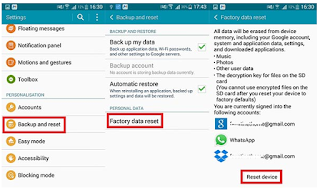
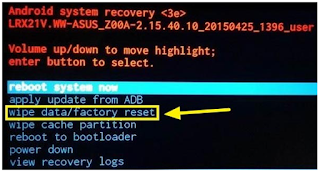





Post a Comment for "Cara Reset Ponsel Huawei dengan Menu Settings dan Recovery Mode"